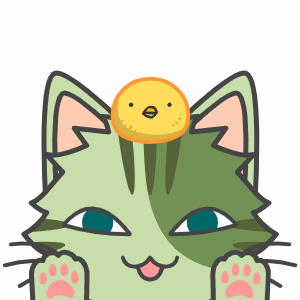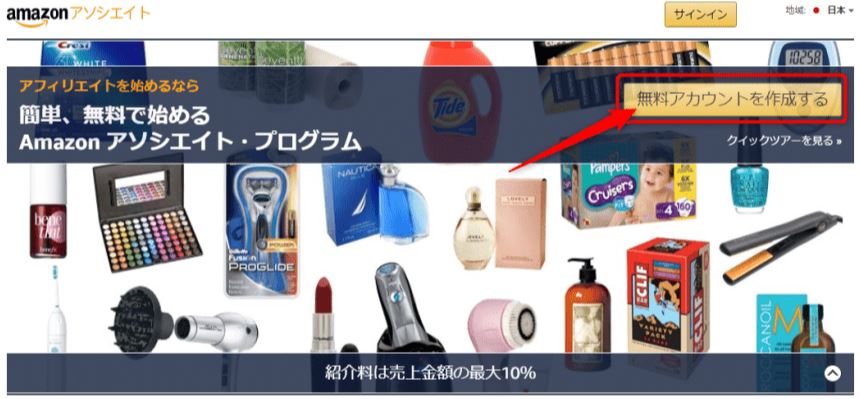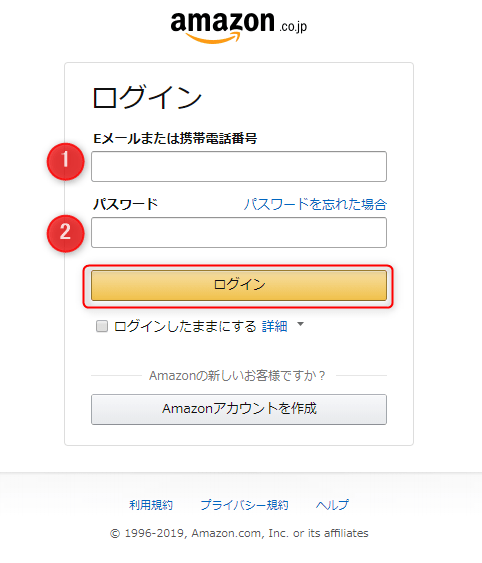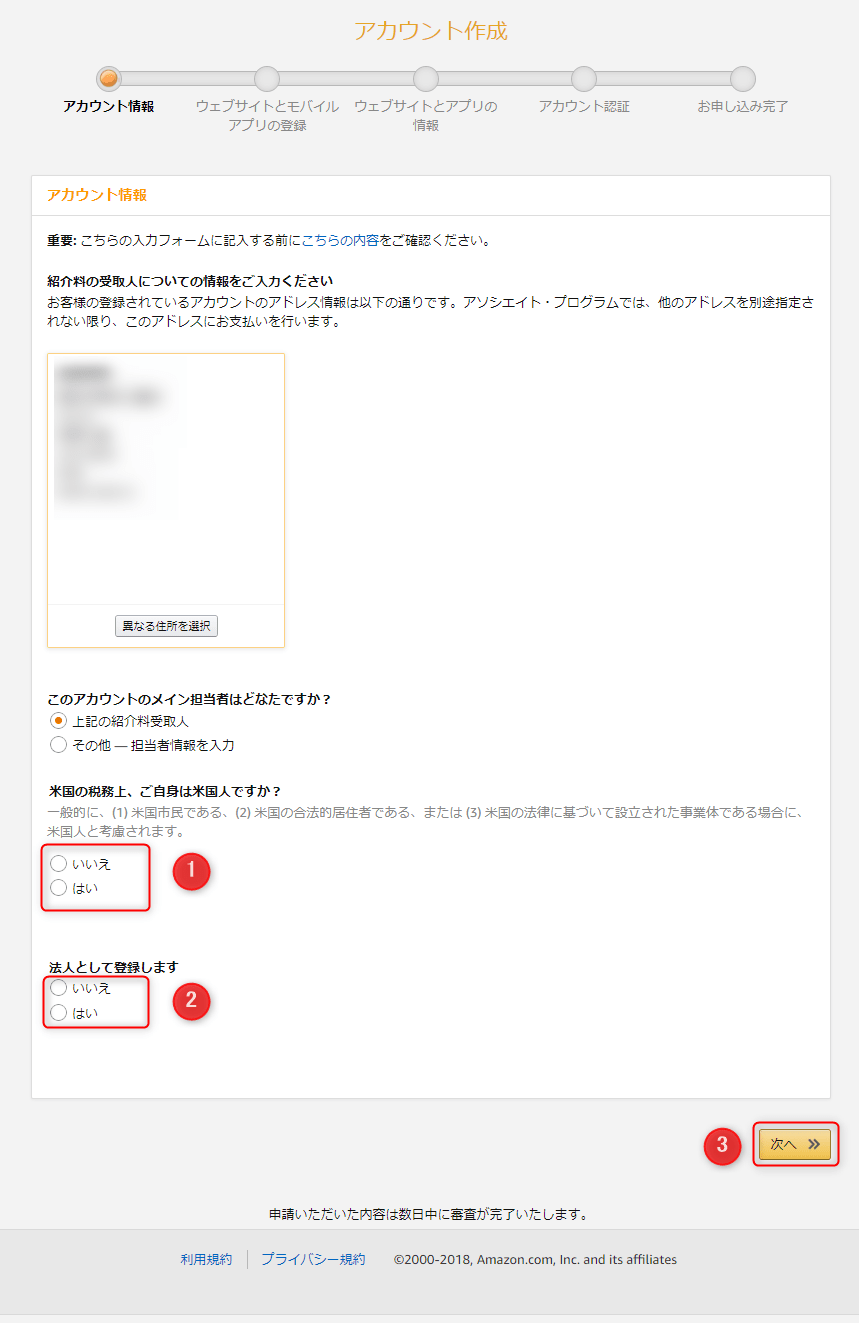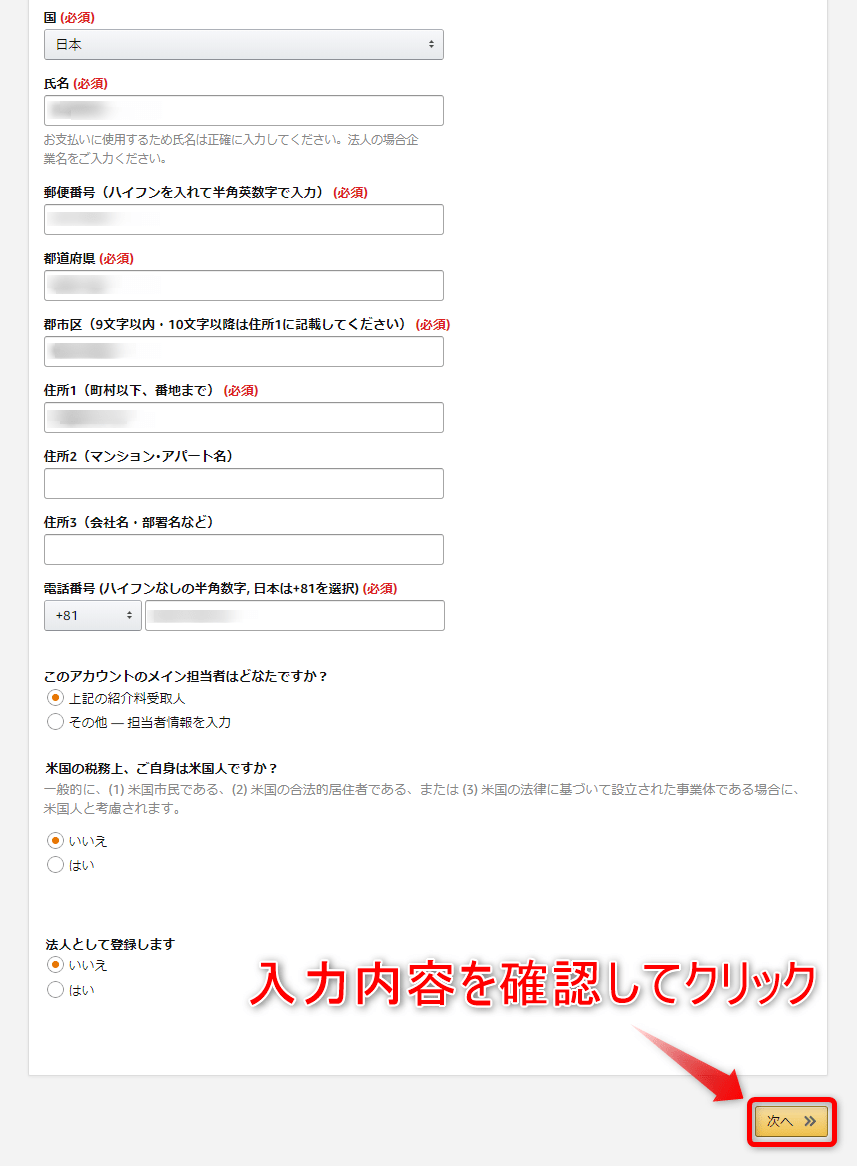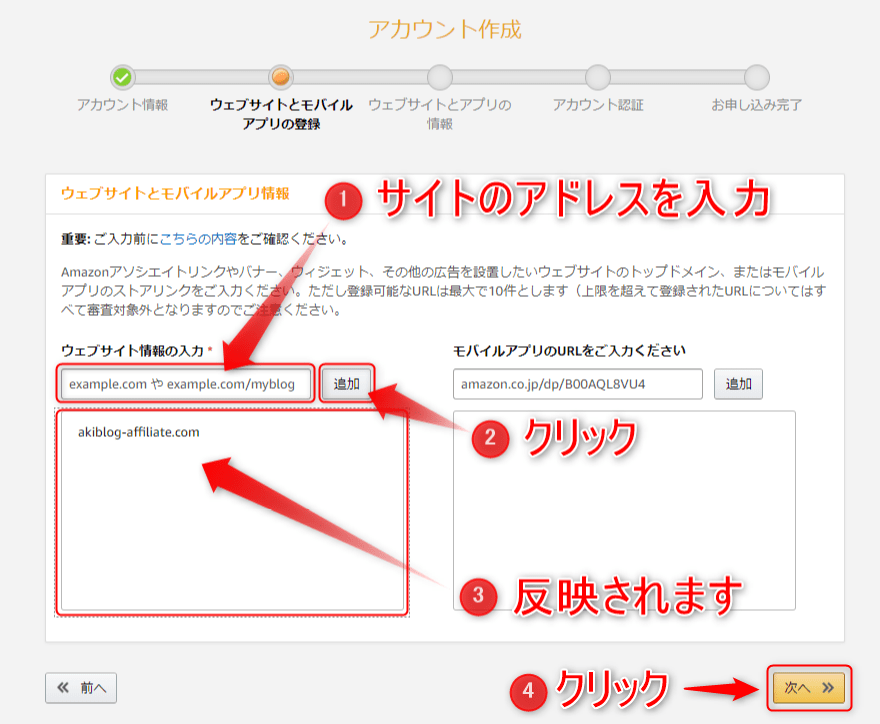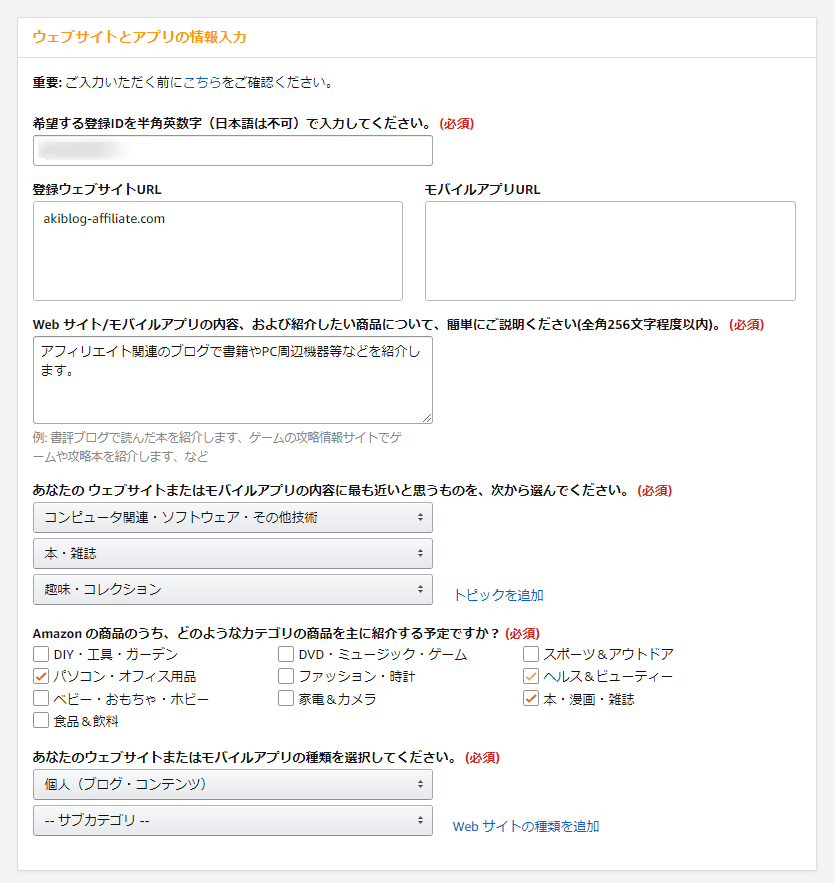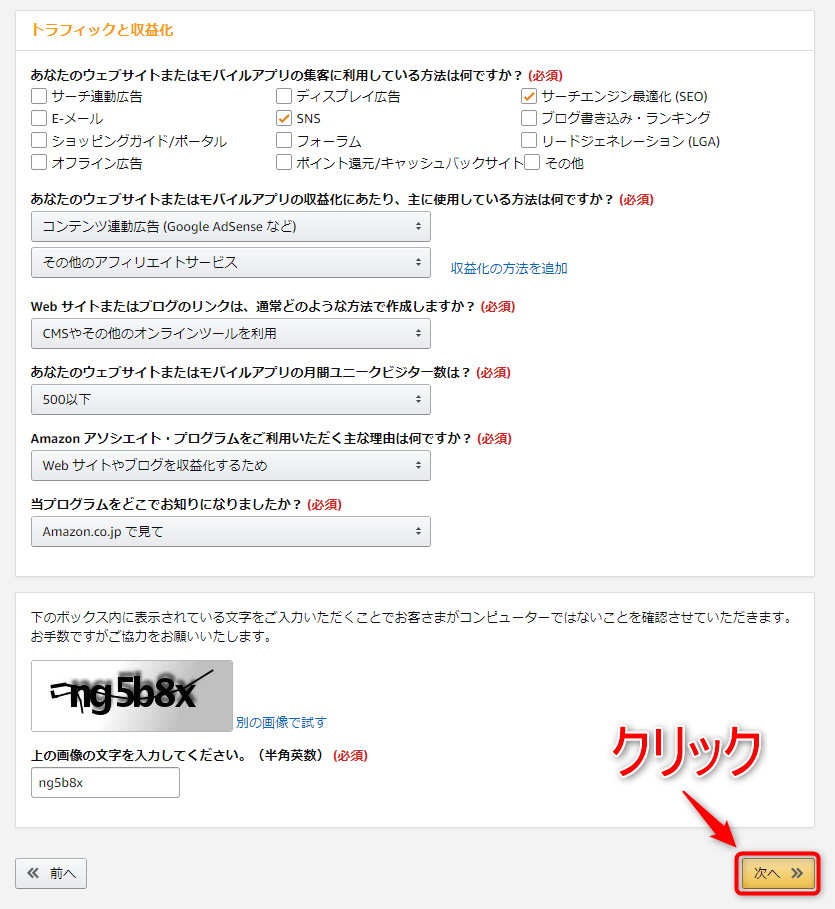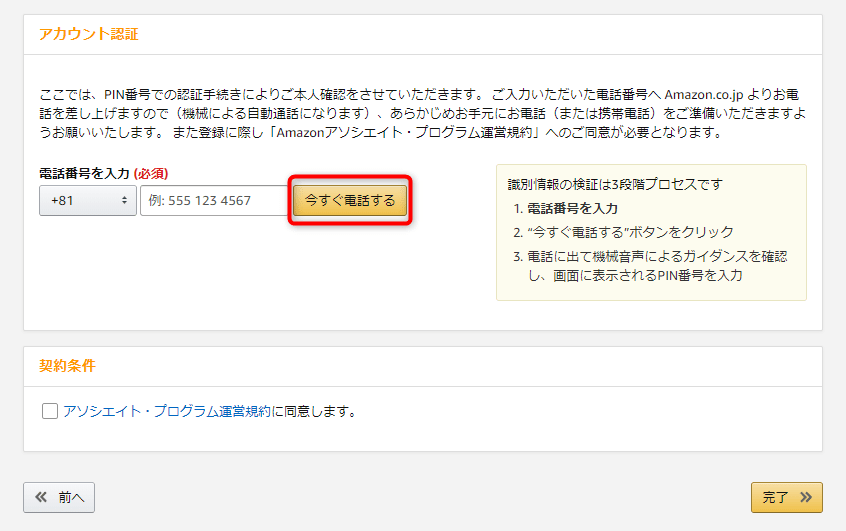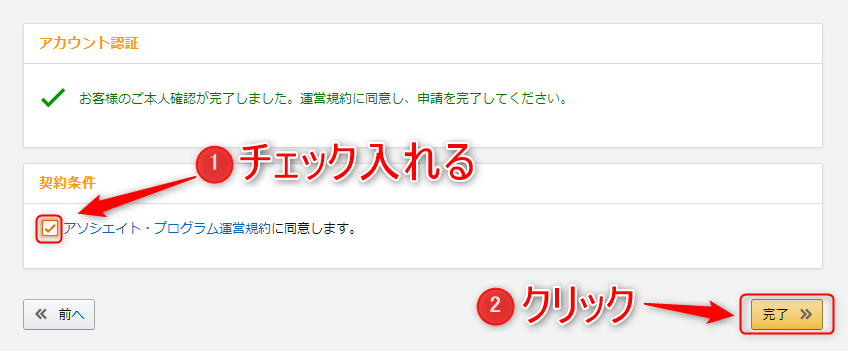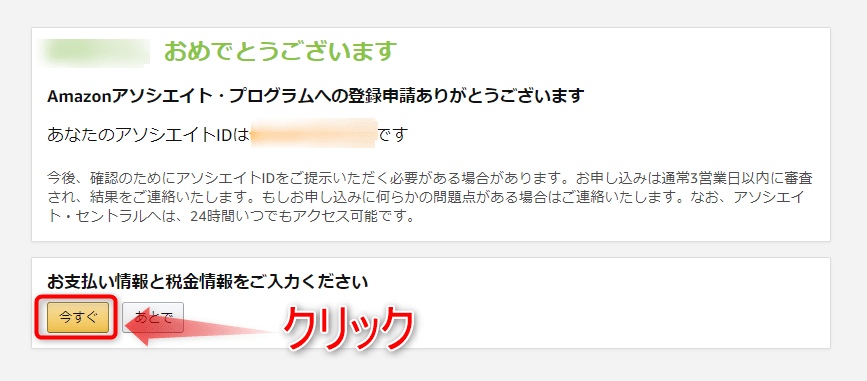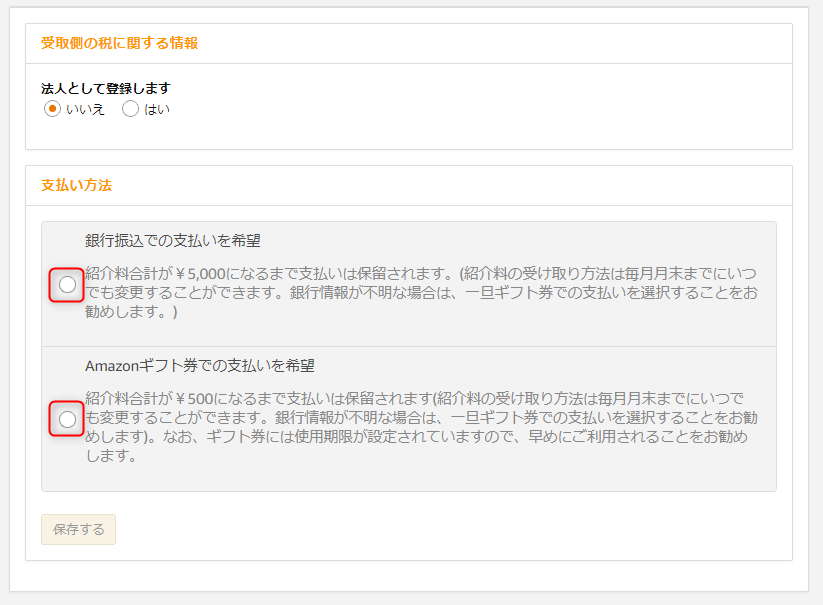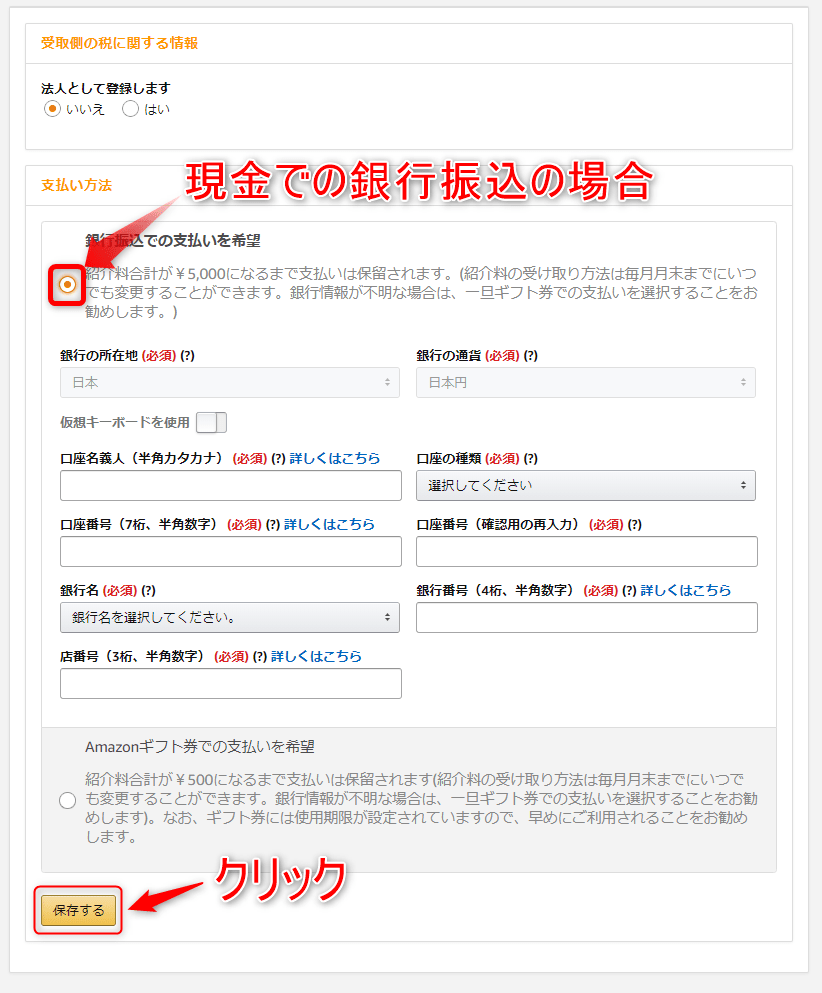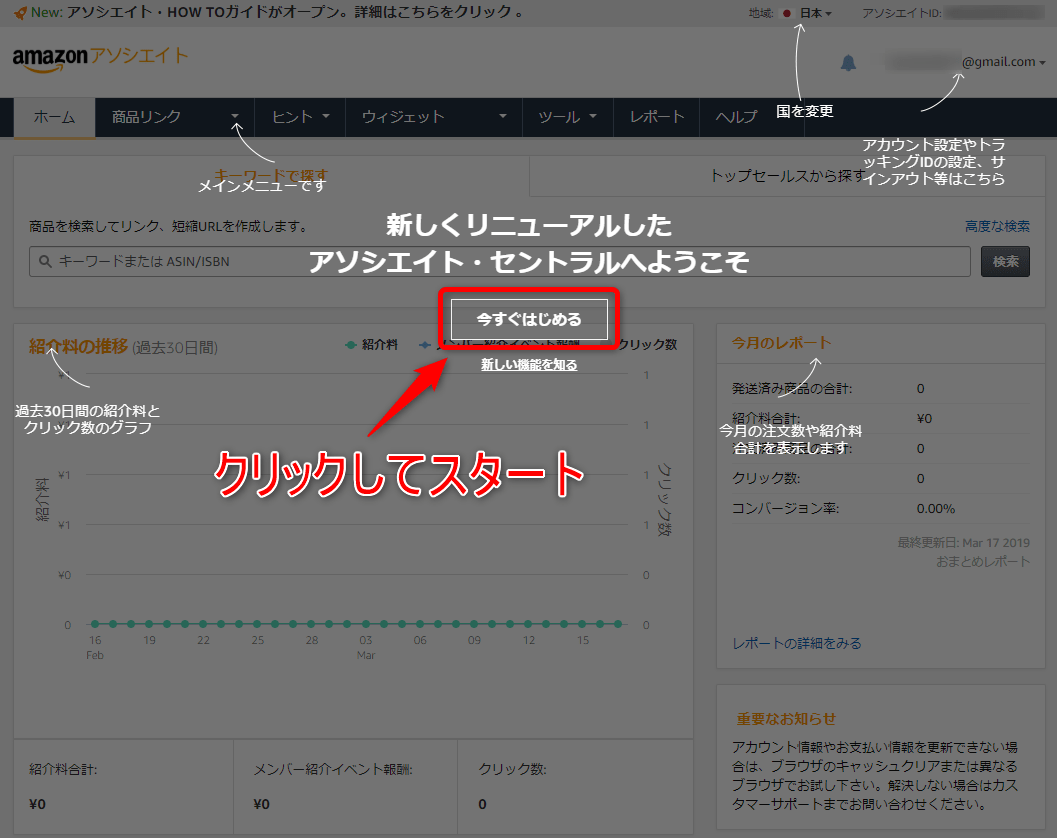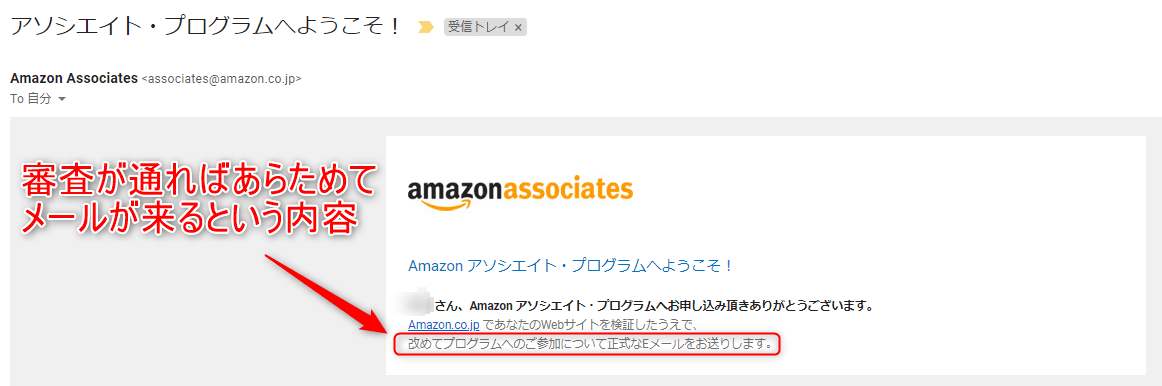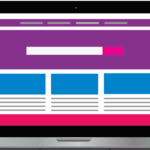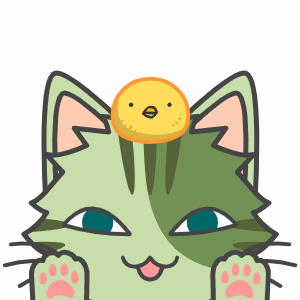
aki
本家amazonアソシエイトの申請方法を説明するよ!
所要時間は10分もあれば完了すると思います。
1.はじめに
やっぱりアフィリエイトを始めたら誰でもAmazonの商品を紹介したいと思いますよね!
だたし広告を掲載するためにはAmazonに申請をあげてサイトの審査に合格しなければいけません。
ただ、本家の「amazonアソシエイト」はとても審査が厳しいという話をよく耳にしますよね。。
なので「もしもアフィリエイト」経由が審査が通りやすいというブログ記事をたくさん見かけます。
今回はそんな審査が厳しいと言われている「amazonアソシエイト」の申請方法をご紹介します。
2.amazonアソシエイト登録方法
まずは以下のボタンからamazonアソシエイトのアカウント作成ページにアクセスします。
下の画像のページに移動したかと思いますが「無料アカウントを作成する」をクリックしてください。
下の画像のように「ログイン画面」が出てきますのでアカウントをお持ちの方はログインしてください。
「メールアドレス」と「パスワード」を入力して「ログイン」ボタンをクリックしてください。
利用したことがないという方は「Amazonのアカウントを作成」をクリックしてアカウントを登録してください。
ログインすると「アカウント作成」の画面が現れます。
日本人であれば「いいえ」にチェックしてください。
- 個人として登録するか、法人(会社)として登録するかチェックします。
- 「次へ」をクリックしてください。
下の画面に切り替わりますので残りの情報を入力をして「次へ」をクリックしてください。
次は「ウェブサイトとモバイルの登録」を行っていきます。
- 「ウェブサイト情報の入力」へ登録するサイトのURLを入力してください。
- 「追加」をクリックしてください。
- 「ドメイン」が反映されるので、他にも登録したいサイトがあれば❶と❷を繰り返します。
- 「次へ」をクリックしてください。
続いて「ウェブサイトとアプリの情報入力」を行っていきます。
一番上は任意のIDを入力して、サイト内容の入力、チェック項目、プルダウンで選択などしていきます。
次に「アカウント認証」を行います。
電話番号を入力して「今すぐ電話する」をクリックすると直ぐに折り返しの電話がかかってきます。
自動音声で「PINコード」を入力してくださいとガイダンスが流れますので「ダイヤルボタン」で入力します。
ちなみに「PINコード」は電話番号を入力したすぐ下に数字で表示されます。
「PINコード」が正しく入力されていれば「アカウント認証」が完了します。
「契約条件」の運営規約を確認してチェックを入れて「完了」をクリックしてください。
下の画像のように画面が切り替わって「〇〇様 おめでとうございます」と表示されます。
これで登録申請が完了しましたので「お支払い情報」と「税金情報」も入力しちゃいましょう。
「受け取り側の税に関する情報」は法人として登録するかどうかチェックを入れます。
「支払い方法」は現金で受け取るか、Amazonギフト券か選択をします。
「銀行振込での支払いを希望」にチェックを入れると銀行口座情報の入力画面が出てきます。
内容をよく確認しながら入力をして「保存」をクリックしてください。
「保存する」ボタンをクリックすると下の画面に切り替わります。
赤枠で囲んである「今すぐはじめる」をクリックすると画面を操作できるようになります。
ちなみに登録完了すると下の画像のようなメールが飛んできます。
「改めてプログラムのご参加について正式なメールをお送りいたします。」とのことでした。
以上で登録までの流れが完了になります。
3.審査が終わるまでにやっておきたいこと
審査に要する期間は申し込んだ人によってどのくらいかかるか結構バラバラみたいです。
その日のうちに返信が来る場合もあれば、1~2週間待ったという人もいるみたいです。
もし、審査に受からなかった時のために他のASP経由で申し込みをしておきましょう!
![]()
![]()
~もしもアフィリエイトからの申請方法についてはこちらの記事を参考にしてください~
![]()
aki
お疲れさまでした~!!